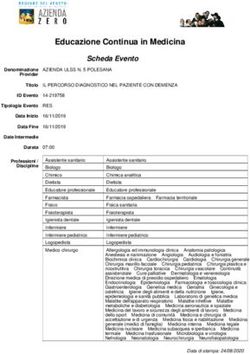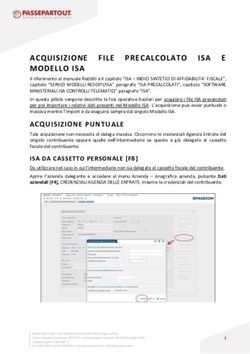MILLEWIN Millelight smartcard - MANUALE D'USO VER.20.0.19
←
→
Trascrizione del contenuto della pagina
Se il tuo browser non visualizza correttamente la pagina, ti preghiamo di leggere il contenuto della pagina quaggiù
PROPRIETA’ DELLE INFORMAZIONI
Il presente manuale d’uso è un documento emesso da Millennium.
Costituisce parte integrante del Software Millewin, pertanto deve essere
conservato con la massima cura durante la vita operativa del software, in
un luogo facilmente accessibile e noto a tutti gli utilizzatori, al riparo da
liquidi e quant’altro ne possa compromettere lo stato di leggibilità. Gli
operatori ed i manutentori devono poterlo reperire e consultare
rapidamente in qualsiasi situazione.
Eventuali copie del documento dovranno essere regolarizzate inoltrando
richiesta a Millennium.
Nell’ipotesi che Millennium apporti modifiche/migliorie al software
Millewin, il presente manuale verrà aggiornato e le aggiunte costituiranno
parte integrante del software. È fatto esplicito divieto apportare qualsiasi
modifica al presente manuale. La non ottemperanza a questa norma rende
libera Millennium da ogni responsabilità e resa di garanzia.
CONFIDENTIAL 2/16
The information contained herein is considered strictly confidential and may not be
reproduced or disclosed to third parties.DOCUMENT REVISION
Rev Number Rev Date Summary of Responsible
Changer
0 2/02/2021 Prima emissione
1 10/03/2021 Allineamento alla
release 20.0.18
2 14/04/2021 Allineamento alla
release 20.0.19
APPROVALS
Approver Function Role Signature Date
Antonello Product Owner Author 14/04/2021
Guggino
Emanuela Product Marketing Approver 14/04/2021
Consoli Manager
CONFIDENTIAL 3/16
The information contained herein is considered strictly confidential and may not be
reproduced or disclosed to third parties.MARCATURA CE
Il dispositivo medico Millewin è realizzato in Conformità con le direttive UE pertinenti.
CONFIDENTIAL 4/16
The information contained herein is considered strictly confidential and may not be
reproduced or disclosed to third parties.SOMMARIO
MILLECLOUD integrazione tra Millewin e Millelight 6
Introduzione 6
Come attivare e configurare MilleCloud per il medico titolare 7
Come abilitare il collaboratore di studio alle funzionalità MilleCloud 10
Prescrizione effettuata dal MEDICO in mobilità 12
Come effettuare una prescrizione da Millelight 12
Esempi di utilizzo 15
La segretaria predispone le impegnative dallo studio A che medico potrà dematerializzare dallo studio B 15
Il medico A presso il domicilio del paziente predispone da Millelight una prescrizione che il collega B
recupera in ambulatorio da Millewin per la dematerializzazione 16
CONFIDENTIAL 5/16
The information contained herein is considered strictly confidential and may not be
reproduced or disclosed to third parties.MILLECLOUD
integrazione tra Millewin e Millelight
Introduzione
Millelight è la soluzione mobile di Millewin che da dispositivo tablet o smartphone consente la gestione
della cartella clinica dei pazienti utilizzando le principali funzionalità di Millewin.
Per utilizzare Millelight digitare: https://millelight.millewin.it dal browser del proprio tablet, smartphone,
personal computer e inserire le credenziali di accesso (username e password) già note perché utilizzate per
i servizi RRS.net e RRS.tab.
Nelle pagine seguenti verrà descritta la procedura di attivazione e configurazione del sistema con alcuni
casi di uso sia per il Medico che per il personale di studio.
CONFIDENTIAL 6/16
The information contained herein is considered strictly confidential and may not be
reproduced or disclosed to third parties.Come attivare e configurare MilleCloud per il medico titolare
• Dopo aver fatto accesso a Millewin con l’utenza del medico titolare, fare clic con il tasto destro del
mouse sull’icona di Gestione Studio presente nella barra di Windows
• Fare clic su Configura Cloud
• Comparirà la videata Configurazione Cloud
• Selezionare la voce Abilita Cloud ed inserire le proprie credenziali per i servizi Cloud RRS.net -
RRS.tab - Millelight (Utente e Password) come riportato nell’immagine di seguito
CONFIDENTIAL 7/16
The information contained herein is considered strictly confidential and may not be
reproduced or disclosed to third parties.• Cliccare su Valida Credenziali
Se le credenziali inserite risultano corrette, verrà mostrato a video il seguente messaggio
• Cliccare su OK
• Cliccare sul pulsante Salva
CONFIDENTIAL 8/16
The information contained herein is considered strictly confidential and may not be
reproduced or disclosed to third parties.Verrà mostrato a video il seguente messaggio.
• Fare clic su OK e successivamente chiudere Millewin per memorizzare la configurazione Cloud.
CONFIDENTIAL 9/16
The information contained herein is considered strictly confidential and may not be
reproduced or disclosed to third parties.Come abilitare il collaboratore di studio alle funzionalità MilleCloud
Per poter abilitare i collaboratori di studio all’utilizzo delle funzioni cloud è necessario effettuare il
censimento degli utenti sul portale www.millecloud.it
• Il medico deve accedere a www.millecloud.it con le proprie credenziali Cloud (le stesse utilizzate
per RRS.net - RRS.tab - Millelight)
• Dopo aver effettuato l’accesso, cliccare sul pulsante Aggiungi
• Inserire il codice fiscale del collaboratore che si vuole censire e fare clic su Avanti
• Inserire i dati del collaboratore
sono obbligatori i campi contrassegnati dal simbolo *
• Scegliere dal menu a tendina il tipo di collaboratore: Segretaria/o
CONFIDENTIAL 10/16
The information contained herein is considered strictly confidential and may not be
reproduced or disclosed to third parties.• Cliccare sul pulsante Associa
A video verranno mostrate le credenziali composte da username e password temporanea
• Username e password temporanea dovranno essere consegnate al collaboratore, che da
www.millecloud.it dovrà inserire la password definitiva.
Consigliamo di fare clic su Recupero password per attivare la modalità di recupero nel caso venisse
dimenticata (si tratta di impostare alcune informazioni rispondendo a semplici domande).
IMPORTANTE!
Per abilitare il cloud al collaboratore di studio ripetere la procedura descritta al punto 1.1, accedendo a
Millewin come collaboratore ed impostando le credenziali cloud del collaboratore
CONFIDENTIAL 11/16
The information contained herein is considered strictly confidential and may not be
reproduced or disclosed to third parties.Prescrizione effettuata dal MEDICO in mobilità
In questo paragrafo verrà spiegato come prescrivere un farmaco o una prestazione specialistica a domicilio
con Millelight. La prescrizione effettuata a domicilio del paziente sarà recuperata, convalidata e inviata per
email o stampata al rientro in studio con Millewin.
Nella fase prescrittiva a domicilio il Medico potrà decidere la modalità di invio della prescrizione:
✓ Invio per email
✓ Stampata in studio
✓ Inviata la portale MilleBook
Come effettuare una prescrizione da Millelight
• Accedere a https://millelight.millewin.it con le proprie credenziali (sono quelle utilizzate per
RRS.net e RRS.tab)
• Ricercare un paziente digitando le iniziali di cognome e nome
• Selezionare il paziente per entrare in visita
• Posizionarsi su Terapie ed utilizzare il pulsante + per prescrivere un nuovo farmaco
• Ricercare il farmaco da prescrivere nel prontuario digitando le iniziali del campo CERCA,
selezionarlo e premere OK
• Compilare i dati per la prescrizione, come numero di confezioni, posologia, esenzione, problema
associato, suggerito, ecc…
• Confermare con OK
• Selezionare il farmaco ed utilizzare l’icona della stampante per procedere all’invio della prescrizione
CONFIDENTIAL 12/16
The information contained herein is considered strictly confidential and may not be
reproduced or disclosed to third parties.• Controllare l’esenzione eventualmente proposta e confermare con OK per proseguire, oppure
selezionare dove indicato per cambiare l’esenzione e successivamente premere OK
• Selezionare la modalità con cui si vuole inviare la prescrizione al paziente dopo la convalida
✓ Rossa
✓ Dematerializzata Invio NRE e promemoria per mail
✓ Dematerializzata Mail con NRE
✓ Dematerializzata
✓ Promemoria su MilleBook
IMPORTANTE
La convalida dovrà avvenire sulla postazione di studio, da Millewin, con la smart card inserita
• L’immagine di seguito mostra il messaggio restituito a video
che conferma l’invio della prescrizione allo studio
• La prescrizione effettuata a domicilio del paziente da Millelight sarà recuperata automaticamente
in Gestione Studio dopo aver aperto Millewin
• Per scaricare le prescrizioni, da Gestione Studio cliccare sulla nuvoletta Recupera prescrizioni da
Cloud
• La prescrizione effettuata da Millelight sarà visualizzata in Gestione Studio con lo sfondo di colore
bianco, poiché ancora non dematerializzata e quindi non stampata e non inviata al paziente
CONFIDENTIAL 13/16
The information contained herein is considered strictly confidential and may not be
reproduced or disclosed to third parties.• Selezionare le prescrizioni di interesse
• Fare clic sul pulsante Invia
• La prescrizione dematerializzata e stampata o inviata al paziente mostrerà nello Stato invio ricetta
di Gestione Studio il tipo di invio prescelto dal medico su Millelight al momento della prescrizione
CONFIDENTIAL 14/16
The information contained herein is considered strictly confidential and may not be
reproduced or disclosed to third parties.Esempi di utilizzo
La segretaria predispone le impegnative dallo studio A che medico potrà dematerializzare dallo studio B
• La segretaria da Millewin predispone le impegnative
• Da Gestione Studio le invia al cloud cliccando sulla nuvoletta Invia prescrizioni al cloud
• Il numero delle prescrizioni si sposta dalla prima nuvoletta, alla nuvoletta di Recupera prescrizioni
da cloud
• Il medico che sta lavorando con Millewin in un secondo ambulatorio (studio B), da Gestione Studio
può recuperare le prescrizioni fatte dalla segretaria che sta lavorando nello studio A. Il medico deve
quindi fare clic sulla nuvoletta Recupera prescrizioni da cloud
• Compaiono le ricette predisposte dalla segretaria
• Il medico deve selezionare le prescrizioni da dematerializzare, stampare o inviare al paziente
• Il medico deve fare clic sul pulsante Invia per convalidare e inviare le prescrizioni selezionate
CONFIDENTIAL 15/16
The information contained herein is considered strictly confidential and may not be
reproduced or disclosed to third parties.Il medico A presso il domicilio del paziente predispone da Millelight una prescrizione che il collega B
recupera in ambulatorio da Millewin per la dematerializzazione
IMPORTANTE
Entrambi i medici devono essere presenti nel database dello studio
• Il medico A, presso il domicilio del paziente, predispone le prescrizioni da Millelight, inviandole allo
studio
• Allo studio il collega B, titolare di Millewin può dematerializzare e gestire le prescrizioni fatte a
domicilio scegliendo dal menu a tendina il nominativo del collega
• Fare clic sull’icona Recupera prescrizioni cloud per recuperare la prescrizione effettuata dal Medico
A con Millelight
• Selezionare le prescrizioni di interesse e fare clic su Invia per dematerializzare
CONFIDENTIAL 16/16
The information contained herein is considered strictly confidential and may not be
reproduced or disclosed to third parties.Puoi anche leggere